使用“交互式操纵”模式中用于桥接边缘对的这些设置。
注: 桥计算桥接多边形应当面对的方向。如果桥接两个边,那么桥会穿过对象,桥接多边形面向内。但是如果创建穿越空白空间的桥,例如当在两个元素间连接边时,该多边形面向外(通常情况下)。要使桥接多边形面向不同的方向,使用“翻转”功能。
注: 桥接两个元素的边会使得它们连续,并将它们合并到一个元素中。
界面
启用了“启用小盒控件”时,桥接使用小盒界面;禁用此选项时,则使用标准设置对话框。有关使用助手控件的详细信息,请参见助手界面。
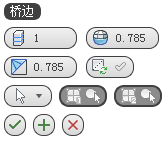
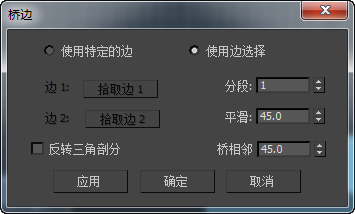
左:小盒界面
右侧:标准对话框
-
 分段
分段 -
沿着桥连接的长度指定多边形的数目。该设置也应用于手动桥接边。
-
 平滑
平滑 -
指定列间的最大角度,在这些列间会产生平滑。列是沿着桥的长度扩展的一串多边形。
-
 桥相邻
桥相邻 -
指定可以桥接的相邻边之间的最小角度。将跳过而非桥接小于此角度的边。
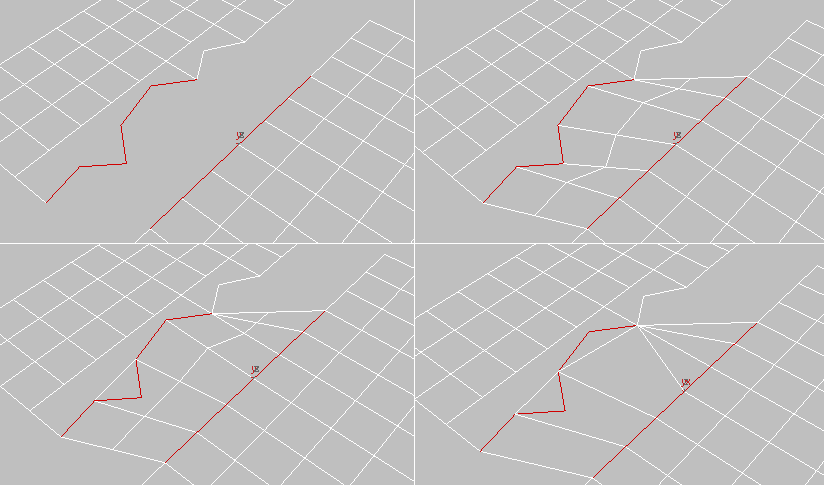
左上:桥接之前的边选择
右上:分段为 2,桥相邻 < 83.0
左下:桥相邻 = 83.0
右下:桥相邻 = 126.5
注: 上图显示了设置过高的“桥相邻”如何导致不良的重叠多边形(底部两个图像的左侧)。 -
 反转三角剖分
反转三角剖分 -
在跨越两个选定边时(每个边包含的边数不同),可以使用三角化桥多边形的两种方法中的任意一种。此切换可用于在两种方法之间进行切换。
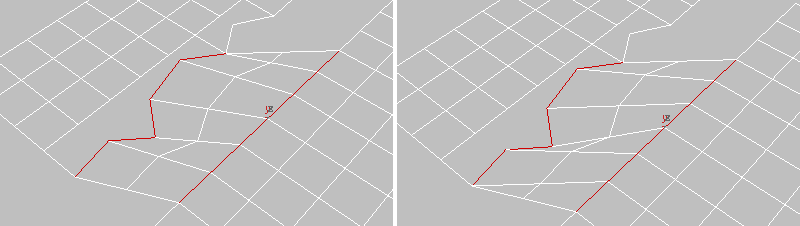
左:反转三角剖分启用
右:反转三角剖分禁用
- 使用边选择/使用特定的边
-
选择是跨越使用助手控件选择的边还是使用现有选择。这些选项包括:
-
 使用边选择如果存在一个或多个合格的选择对,那么选择该选项会立刻将它们连接。如果不存在,则可以在视口中选择边对以将其连接。
使用边选择如果存在一个或多个合格的选择对,那么选择该选项会立刻将它们连接。如果不存在,则可以在视口中选择边对以将其连接。 如果做出的有效选择多于两个,则“桥”会以 ID 的升序连接这些选择。例如,如果选择边 12、35 和 89,“桥”会连接前两条边。但是,如果随后取消选择边 35,“桥”会连接边 12 和 89。
-
 使用特定的边在此模式下,使用“拾取”按钮(参见下文)指定桥边。
使用特定的边在此模式下,使用“拾取”按钮(参见下文)指定桥边。
-
-

 拾取边 1/拾取边 2
拾取边 1/拾取边 2 -
依次单击每个“拾取”按钮,然后在视口中单击边界边。只有在“使用特定的边”模式下才可以使用该选项。
单击一个边后,“拾取”按钮会显示其 ID 编号。可以通过单击“拾取”按钮并拾取不同的子对象以在任何时候更改选择。
_____
-
 确定
确定 -
将设置应用于当前选择,然后关闭助手。等同的键盘按键:Enter
-
 应用并继续
应用并继续 -
将设置应用于当前选择,并保留设置以便在随后更改选择时进行预览。等同的键盘按键:Ctrl+Enter
-
 取消
取消 -
关闭助手而不将设置应用于当前选择。不要反转以前使用的“应用并继续”。等同的键盘按键:Esc